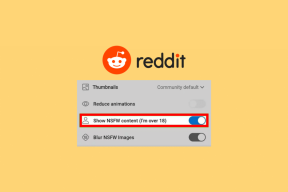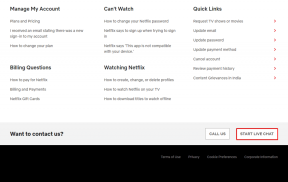Você deve usar uma senha de sincronização no Chrome?
Miscelânea / / November 29, 2021
Muitas vezes é desconcertante e assustador ter seus dados de navegação sincronizados com o Chrome. E se as credenciais da sua Conta do Google forem comprometidas? Isso colocaria todos os dados pessoais em risco, sejam as informações do cartão de crédito, dados confidenciais de preenchimento automático ou senhas bancárias. E ouvir sobre Escândalos relacionados à privacidade do Google não torna as coisas mais fáceis para a mente também.

Mas e se você pudesse implementar uma camada adicional de criptografia em seus dados pessoais? Isso faria uma grande diferença, certo? Felizmente, é aí que entra em cena o recurso menos conhecido de "senha longa de sincronização" do Chrome. Então, vamos verificar como funciona e, em seguida, examinar todas as coisas relevantes que você precisa saber antes de começar a usar um.
O caso para senhas de sincronização
Sempre que você faz login no Chrome, ele imediatamente começa a sincronizar suas informações de navegação com sua Conta do Google. Você pode então acessar os dados em qualquer outro PC ou Mac, bem como em dispositivos móveis Android e iOS. É muito conveniente que isso aconteça. Muito poucos navegadores oferecem tais recursos de sincronização multiplataforma, e o Chrome se destaca por fornecer uma experiência perfeita.
No entanto, isso apresenta grandes vulnerabilidades em relação à segurança, especialmente porque você só tem a senha da sua Conta do Google para proteger seus dados. Embora você possa optar por Verificação em duas etapas para proteger sua conta contra logins não autorizados, sempre há a chance de incluí-la através de uma potencial brecha de segurança.

Mas, independentemente de você usar a verificação em duas etapas para sua Conta do Google ou não, a 'senha longa de sincronização' pode ajudar muito a proteger suas informações pessoais. Configure uma, e você precisará inseri-la sempre que quiser sincronizar dados com o Chrome em um novo dispositivo - considere-a uma senha mestre que só você conhece.
A senha criptografa completamente seus dados nos servidores do Google, o que significa que nem mesmo o Google pode lê-los. E se sua conta está comprometida, a senha longa de sincronização funciona de uma maneira que torna impossível para qualquer pessoa colocar as mãos em seus dados. Mas como?
A senha criptografa completamente seus dados nos servidores do Google, o que significa que nem mesmo o Google pode lê-la
Por um momento, imagine um hacker usando as credenciais de sua Conta do Google para fazer login em algum lugar. A sincronização com a nuvem requer a senha e o hacker não saberia disso. Isso significa que seus dados estão seguros. Mas e se o hacker decidir remover a senha longa?
No entanto, essa ação por si só exclui todos os dados sincronizados nos servidores do Google, enquanto forçosamente desconecta o Chrome de todos os dispositivos. Seus dados ainda estão presentes com segurança localmente em cada um de seus dispositivos. E o hacker não ganha nada.
Parece muito legal, certo? E, exceto por alguns pequenos motivos que você descobrirá a seguir, não há realmente nenhum motivo para que o uso de uma senha longa de sincronização não seja uma prioridade.
Também em Tecnologia de Orientação
Coisas que você deve manter em mente
Embora o uso de uma senha longa de sincronização aumente a segurança de seus dados sincronizados, o Chrome começa a funcionar de maneira um pouco diferente depois de configurada. A lista de verificação a seguir deve ajudá-lo a descobrir quais mudanças esperar.
1. O histórico de navegação não sincroniza totalmente
Todos os sites que você visita por meio dos resultados de pesquisa do Google não aparecem no painel de histórico de outros dispositivos sincronizados. Isso é muito estranho e pode ser um potencial problema se você confiar muito no recurso. No entanto, os sites que você visita diretamente (digitando a URL), bem como quaisquer consultas de pesquisa e guias ativas, sincronizam normalmente.
Gorjeta: Como uma solução alternativa para esse problema, considere marcar qualquer página que deseja visitar por meio de outro dispositivo mais tarde.
2. Não consigo verificar as senhas do Google online
Uma vez que o próprio Google não consegue decifrar suas senhas graças à criptografia adicional aplicada pela senha, você não pode mais usar a página de senhas do Google para verificá-las online.

3. Nenhum feed personalizado do Google
Qualquer forma de feed do Google - Artigos sugeridos do Chrome, Feed do Google Discover, etc. - não exibirá sugestões relacionadas aos sites que você visita no Chrome. No entanto, você ainda deve conseguir ver o conteúdo baseado nos sites que visitou antes de adicionar a senha longa.
4. Use a frase secreta em todos os dispositivos
O Chrome exige que você use a mesma senha longa em todos os dispositivos para sincronizar seus dados de navegação. Você não pode simplesmente aplicá-lo aos dispositivos que deseja. Claro, você ainda pode entrar sem inserir uma senha longa e usar o dispositivo sem recursos de sincronização, mas isso anula todo o propósito.

5. O Smart Lock para senhas não funciona
Você não poderá contar com o recurso Smart Lock para senhas do Google para fazer login em aplicativos no Android automaticamente. Mais uma vez, isso é causado pela incapacidade do Google de descriptografar suas senhas fora do Chrome.
Configurando uma senha de sincronização
Configurar uma senha longa de sincronização no Chrome é muito fácil e pode ser feito em qualquer um dos seus dispositivos. No entanto, depois de criar uma senha longa, você precisa aplicá-la também a seus outros dispositivos para uma experiência de sincronização completa. As etapas a seguir devem mostrar como mudar para o uso de uma senha longa de sincronização no desktop e no celular.
Passo 1: Abra o menu do Chrome e clique em Configurações.

Passo 2: Na seção Pessoas, clique em Sincronizar.

Observação: No celular, toque na sua imagem de perfil primeiro e, em seguida, toque em Sincronizar na tela subsequente.
Etapa 3: Role para baixo até a seção Opções de criptografia (no celular, toque em Criptografia) e clique no botão de opção rotulado Criptografar dados sincronizados com sua própria senha de sincronização.
Em seguida, insira uma frase secreta nos campos rotulados Frase secreta e Confirmar frase secreta e clique em Salvar.

Passo 4: Agora que você criou a senha, é necessário inseri-la nos outros dispositivos que executam o Chrome. Basta iniciar o navegador e você será solicitado a adicionar a frase secreta na forma de uma notificação push ou mensagem pop-up.

Etapa 6: Adicione sua senha, toque no botão Enviar e você estará pronto para ir.

Depois de adicionar a senha longa a todos os seus dispositivos, seus dados sincronizados estão seguros.
Também em Tecnologia de Orientação
Redefinindo ou Removendo uma Senha de Sincronização
Se você esqueceu sua senha longa de sincronização ou se deseja voltar ao que era antes, tudo o que você precisa fazer é redefinir a sincronização do Chrome. É muito fácil fazer isso e você não precisa passar por nenhum procedimento de verificação para remover ou alterar a senha longa. Mas, como mencionado anteriormente, isso não indica nenhum problema de segurança.
O procedimento de redefinição exclui todos os dados sincronizados dos servidores do Google, e você também é desconectado à força do Chrome em todos os dispositivos. Isso impede que pessoas não autorizadas sincronizem novamente seus dados da nuvem após uma reinicialização. E como todos os dados locais não são excluídos dos dispositivos, você deve conseguir iniciar a sincronização assim que fizer login novamente.
Passo 1: Na seção Opções de criptografia do Chrome (ou depois de tocar em Criptografia no celular), clique no link Redefinir sincronização.

Passo 2: Role totalmente para baixo e clique no botão rotulado Redefinir sincronização.

Passo 2: Clique em OK na caixa de confirmação.

Etapa 3: Aguarde um momento enquanto o Chrome exclui os dados sincronizados nos servidores do Google. No entanto, ele não exclui nenhum dado armazenado localmente.

Passo 4: Você deve ser solicitado a ativar a Sincronização do Chrome. Faça.

Etapa 5: Vá para o painel de configurações do Chrome em seus outros dispositivos e faça login novamente no navegador.

O Chrome agora voltou a sincronizar seus dados sem uma senha longa. Se você deseja configurar uma nova senha, você precisa ir para a seção Opções de criptografia do navegador e, em seguida, começar do zero.
Também em Tecnologia de Orientação
Você deve passar a usar uma frase secreta?
Como você viu, as senhas fornecem uma vantagem de segurança muito necessária quando se trata de informações pessoais. Mesmo com credenciais de conta comprometidas, as chances de alguém recuperar suas senhas e outros dados confidenciais são muito pequenas. Claro, isso desde que você faça um bom trabalho ao definir uma senha forte e protegê-la em primeiro lugar. Então, você vai mergulhar e começar a usar uma senha longa de sincronização?